Cùng Highmark Security tìm hiểu chi tiết cách xem lại camera trên điện thoại iPhone, Samsung… của các hãng camera phổ biến nhất 2025.
Camera Có Thể Xem Lại Bao Nhiêu Ngày?
Khả năng xem lại của camera phụ thuộc vào nhiều yếu tố, bao gồm độ phân giải của camera, dung lượng lưu trữ có sẵn, tốc độ ghi hình, và cài đặt cụ thể của hệ thống giám sát. Dưới đây là một số yếu tố quan trọng cần xem xét khi khi muốn biết camera có thể xem lại bao nhiêu ngày:
- Loại camera và thiết bị lưu trữ: Camera có thể lưu trữ dữ liệu trên ổ cứng, thẻ nhớ, hoặc đám mây. Mỗi loại thiết bị có dung lượng khác nhau, và càng lớn dung lượng thì càng lưu được nhiều ngày. Ví dụ, một ổ cứng 500GB có thể lưu được từ 3-6 tuần cho 1-4 camera HD, trong khi một thẻ nhớ 32GB chỉ lưu được từ 5-6 ngày cho một camera Full HD.
- Chất lượng hình ảnh: Camera có thể quay video ở các độ phân giải khác nhau, như HD, Full HD, 4K, v.v. Càng cao độ phân giải thì càng chiếm nhiều dung lượng, và càng giảm thời gian lưu trữ. Ví dụ, một camera HD cần khoảng 15GB/ngày, trong khi một camera Full HD cần khoảng 20GB/ngày.
- Tốc độ ghi hình: Tốc độ ghi hình được đo bằng số khung hình trên giây (fps). Một camera có tốc độ ghi hình cao hơn sẽ tạo ra video mượt mà, nhưng cũng tăng dung lượng lưu trữ.
- Số lượng camera: Camera có thể hoạt động độc lập hoặc kết nối với đầu ghi hình. Nếu kết nối với đầu ghi hình, thì số lượng camera càng nhiều thì càng chiếm nhiều dung lượng, và càng giảm thời gian lưu trữ. Ví dụ, một ổ cứng 1000GB có thể lưu được 5-8 tuần cho 5-8 camera HD, nhưng chỉ lưu được 6-10 tuần cho 9-16 camera HD.
- Chế độ lưu trữ: Camera cũng có thể lưu trữ liên tục hoặc theo chuyển động. Nếu lưu trữ liên tục, thì sẽ chiếm nhiều dung lượng hơn so với lưu trữ theo chuyển động.
- Nén dữ liệu: Các hệ thống giám sát thường sử dụng kỹ thuật nén dữ liệu để giảm dung lượng lưu trữ, nhưng có thể làm giảm chất lượng hình ảnh.
Do đó, để biết camera có thể xem lại bao nhiêu ngày, bạn cần xem xét các yếu tố trên, và tính toán dựa trên dung lượng và độ phân giải của camera.
Giải đáp chi tiết cho bạn ☀️ Camera Có Tự Xóa Không ☀️ Dữ liệu camera được lưu trữ mặc định bao lâu?

Có Xem Lại Được Camera Quá Hạn Không?
Nếu dữ liệu trên camera đã bị ghi đè do quá hạn, tức là đã có sự ghi đè từ dữ liệu mới, việc khôi phục có thể trở nên khó khăn và không đảm bảo 100% thành công. Cụ thể như sau:
- Tình trạng ghi đè: Khi một camera quá hạn, dữ liệu đã được ghi đè bởi các thông tin mới. Dữ liệu cũ đã không còn nằm trong phạm vi quét của phần mềm cứu dữ liệu do đã bị ghi đè bởi dữ liệu mới.
- Tỉ lệ thành công thấp: Tỉ lệ thành công của quá trình phục hồi từ camera quá hạn thường thấp hơn so với trường hợp dữ liệu chưa bị ghi đè. Do sự ghi đè làm mất đi một phần hoặc toàn bộ thông tin cũ, làm giảm khả năng khôi phục.
- Quá trình phục hồi: Phần mềm cứu dữ liệu có thể quét và cố gắng khôi phục dữ liệu còn lại trên bộ nhớ của camera. Tuy nhiên, dữ liệu khôi phục có thể không đầy đủ hoặc có chất lượng kém do sự ghi đè.
Như vậy, việc xem lại camera quá hạn có khả năng thành công thấp và phụ thuộc nhiều vào tình trạng cụ thể của dữ liệu đã bị ghi đè.
Đừng bỏ qua hướng dẫn 🌹 Cách Khôi Phục Camera Bị Xóa Trên Điện Thoại 🌹

Cách Xem Lại Lịch Sử Camera Trên Điện Thoại Nhanh Nhất
Để xem lại camera trên điện thoại iPhone, hoặc các điện thoại Android khác như Samsung, bạn sẽ cần sử dụng ứng dụng hoặc phần mềm của nhà sản xuất camera hoặc của bên cung cấp dịch vụ giám sát. Dưới đây là một hướng dẫn tổng quát để bạn nắm được các bước cơ bản cách xem lại lịch sử camera trên điện thoại:
Cách Xem Lại Camera Trên Điện Thoại iPhone
- Bước 1: Trước hết, tìm và tải ứng dụng chính thức của nhà sản xuất camera hoặc của dịch vụ giám sát mà bạn đang sử dụng từ App Store trên iPhone.
- Bước 2: Sau khi tải ứng dụng, cài đặt nó trên iPhone của bạn bằng cách làm theo hướng dẫn trên màn hình.
- Bước 3: Mở ứng dụng và đăng nhập vào tài khoản của bạn. Nếu bạn chưa có tài khoản, hãy đăng ký một tài khoản theo hướng dẫn của ứng dụng hoặc trang web liên quan.
- Bước 4: Thêm camera vào ứng dụng bằng cách nhập thông tin đăng nhập (username, password) của camera hoặc theo hướng dẫn cụ thể từ ứng dụng.
- Bước 5: Sau khi thêm camera thành công, bạn có thể chọn xem lại video hoặc hình ảnh từ camera. Các tính năng và giao diện có thể thay đổi tùy thuộc vào ứng dụng cụ thể bạn đang sử dụng.
Tham khảo ngay hướng dẫn hữu ích 🎁 Cách Kết Nối Camera Với Điện Thoại iPhone 🎁

Cách Xem Lại Camera Trên Điện Thoại Samsung
- Bước 1: Truy cập Galaxy Store hoặc Google Play trên điện thoại Samsung của bạn. Tìm kiếm và tải ứng dụng chính thức của nhà sản xuất camera hoặc dịch vụ giám sát mà bạn đang sử dụng.
- Bước 2: Sau khi tải xong, mở ứng dụng và làm theo hướng dẫn trên màn hình để cài đặt. Chờ đợi quá trình cài đặt hoàn tất trước khi tiếp tục.
- Bước 3: Mở ứng dụng vừa cài đặt và đăng nhập vào tài khoản của bạn. Nếu bạn chưa có tài khoản, hãy đăng ký theo hướng dẫn từ ứng dụng hoặc trang web liên quan.
- Bước 4: Trong ứng dụng, tìm và chọn tùy chọn “Thêm Camera”. Nhập thông tin đăng nhập như tên người dùng (username) và mật khẩu (password) của camera. Theo dõi hướng dẫn cụ thể từ ứng dụng để hoàn thành quá trình thêm camera.
- Bước 5: Sau khi thêm camera thành công, quay lại màn hình chính của ứng dụng. Chọn camera bạn muốn xem, lúc này bạn có thể xem lại video, hình ảnh được lưu trên camera.
Khám phá ngay công nghệ mới 🎉 CAMERA XUYÊN THẤU 🎉 Tải Phần mềm + Cách sử dụng

Cách Xem Lại Lịch Sử Camera Trên Điện Thoại Các Hãng
Dưới đây Highmark Security chia sẻ cho bạn cách xem lại lịch sử camera trên điện thoại các hãng với hướng dẫn chi tiết nhất.
Cách Xem Lại Camera Trên Điện Thoại Imou Life
- Bước 1: Mở ứng dụng Imou Life trên điện thoại và đăng nhập vào tài khoản của bạn. Sau khi đăng nhập thành công, chọn camera mà bạn muốn xem và bấm vào tùy chọn “Xem lịch sử ghi”.
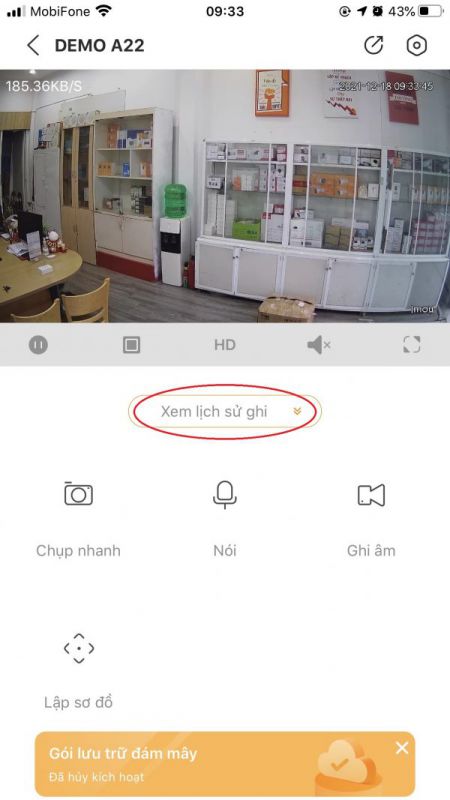
- Bước 2: Chọn bộ nhớ đang sử dụng để xem lịch sử ghi, có thể là thẻ nhớ hoặc bộ nhớ đám mây.
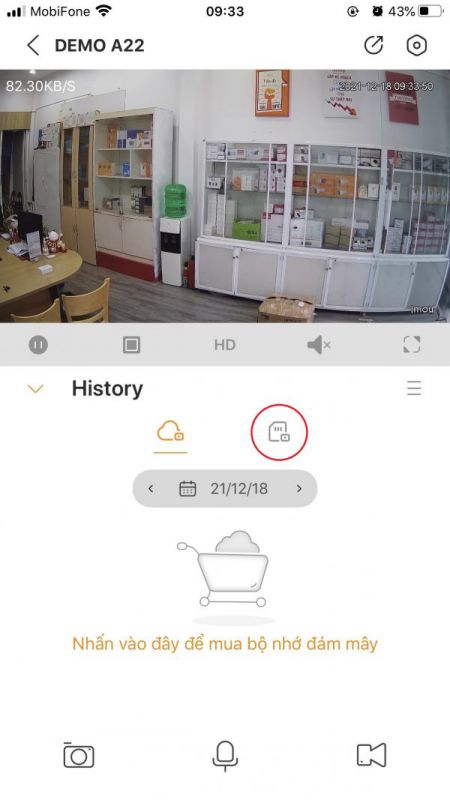
- Bước 3: Giao diện sẽ hiển thị thanh trượt chứa các thông số như giờ và ngày cần xem. Di chuyển thanh trượt ngang để chọn khoảng thời gian bạn muốn xem lại.
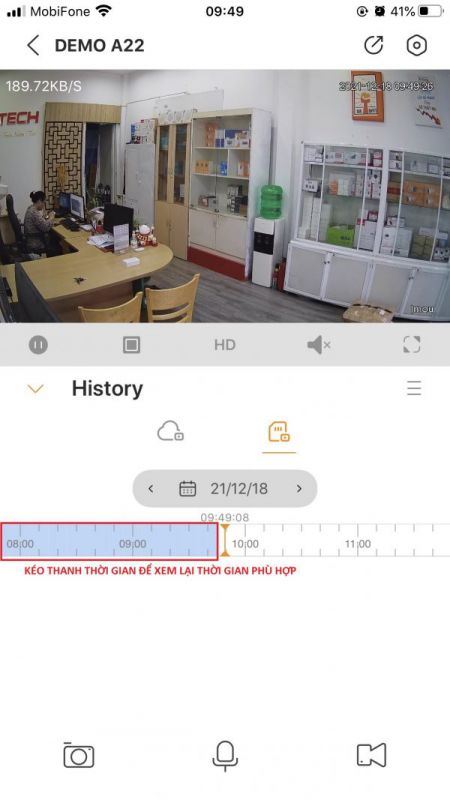
- Bước 4: Nếu bạn muốn xem các ngày trước, tiến hành chọn vào ngày tháng năm phía trên thanh thời gian.
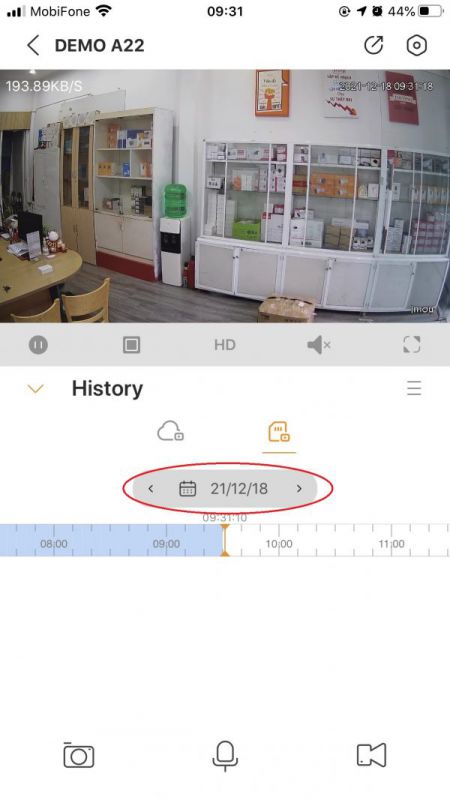
- Bước 5: Sau khi chọn khoảng thời gian cụ thể, ứng dụng sẽ hiển thị video hoặc hình ảnh tương ứng với thời điểm đó.
Tìm hiểu thêm 🍀 2 Cách Xem Lại Camera Imou 🍀 Nhanh và Đơn Giản Nhất

Cách Xem Lại Camera Trên Điện Thoại Yoosee
- Bước 1: Mở ứng dụng Yoosee trên điện thoại của bạn. Nhấn vào biểu tượng mũi tên quay lại ở góc trái trên để trở về giao diện trang chủ của ứng dụng.
- Bước 2: Trong giao diện chính, nhấn vào mục “Lưu trữ”.
- Bước 3: Chọn “Phần nội dung tự quay” từ danh sách tùy chọn.
- Bước 4: Kéo thanh trượt dưới video để điều chỉnh thời gian và chọn khoảng thời gian bạn muốn xem lại. Hoặc nhấn vào biểu tượng lịch để mở lịch và chọn ngày cụ thể mà bạn muốn xem lại.
- Bước 5: Sau khi chỉnh thời gian, ứng dụng sẽ hiển thị video tương ứng với khoảng thời gian bạn đã chọn.
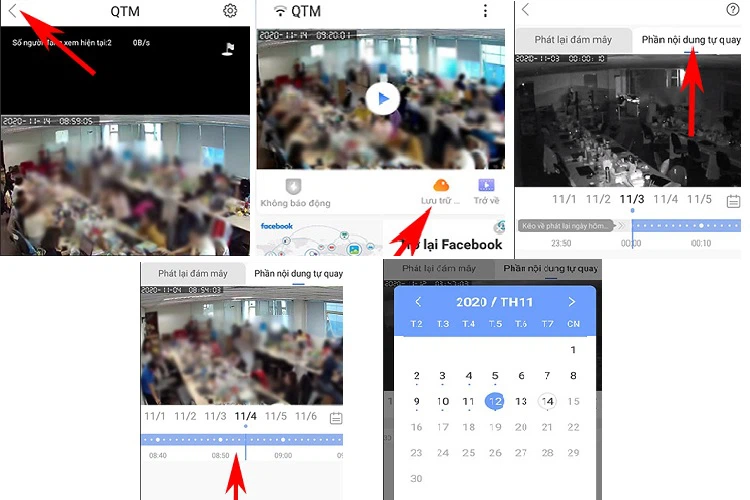
Tham khảo chi tiết 🔥 Cách Xem Lại Camera Yoosee 🔥 cách lấy video từ Camera Yoosee

Cách Xem Lại Camera Ezviz Trên Điện Thoại
- Bước 1: Mở ứng dụng Ezviz trên điện thoại của bạn. Chọn camera cụ thể mà bạn muốn xem lại.
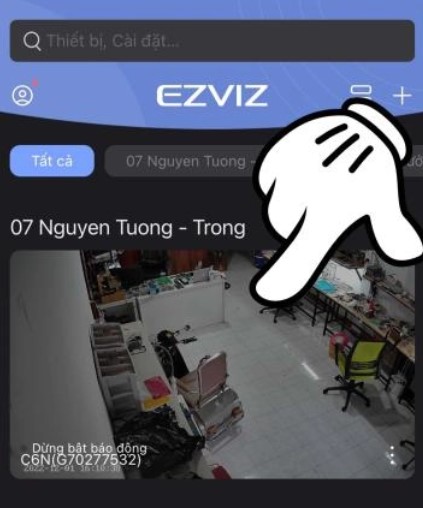
- Bước 2: Nếu bạn sử dụng thẻ nhớ, chọn biểu tượng thẻ nhớ. Nếu bạn sử dụng dịch vụ lưu trữ trực tuyến (cloud), chọn biểu tượng cloud.
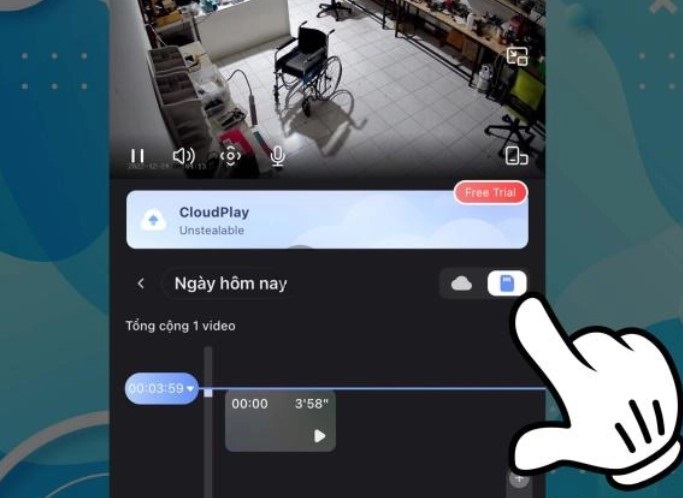
- Bước 3: Sau khi chọn loại hình lưu trữ, chọn ngày cần xem lại bằng cách nhấn vào chữ “Ngày hôm nay” hoặc tương tự để hiển thị lịch và chọn ngày mong muốn.
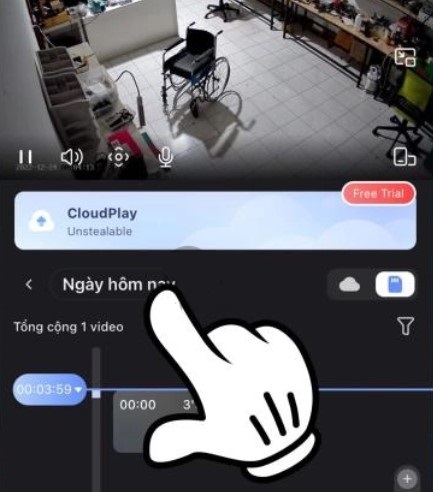
- Bước 4: Dưới mục ngày tháng, danh sách hình ảnh được ghi sẽ xuất hiện. Kéo thanh trượt dọc để chọn khoảng thời gian cụ thể bạn muốn xem lại.
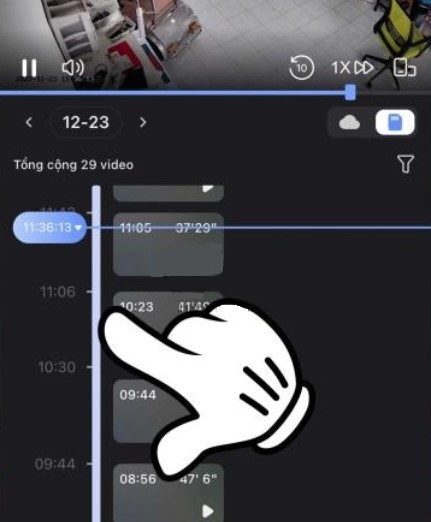
Khám phá hướng dẫn hữu ích 💖 Cách Xem Lại camera Ezviz 💖 trên Máy Tính + Điện Thoại

Cách Xem Lại Camera Trên Điện Thoại iDMSS
- Bước 1: Trước tiên, cài đặt phần mềm iDMSS (dành cho camera Dahua) trên điện thoại của bạn từ cửa hàng ứng dụng tương ứng (iDMSS cho iPhone từ App Store và gDMSS cho Android từ Google Play).
- Bước 2: Mở ứng dụng iDMSS trên điện thoại. Trên màn hình chính, chọn biểu tượng Menu có hình ba dấu gạch ngang. Trong menu, chọn mục “Xem lại” để chuyển đến giao diện xem lại hình ảnh và video.
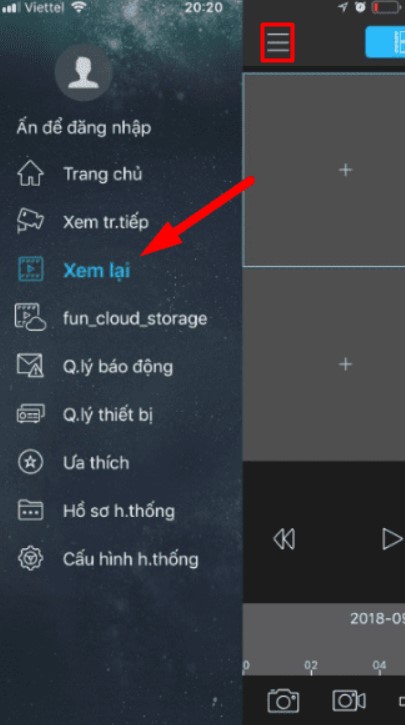
- Bước 3: Nhấn vào biểu tượng camera ở góc trên bên phải màn hình.
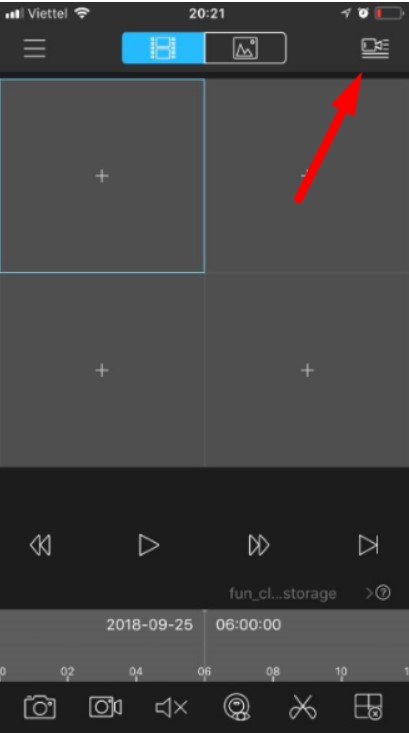
- Bước 4: Một bảng chọn thời gian sẽ hiện ra. Chọn các thông số như:
- Thời gian: Thời gian bắt đầu và kết thúc muốn xem.
- Kiểu ghi: Chọn “Tất cả” để hiển thị tất cả các loại ghi.
- Thiết bị cục bộ: Chọn các camera cần xem lại.
- Bước 5: Sau khi chọn xong, nhấn vào “Bắt đầu phát lại” để xem lại hình ảnh và video từ camera Dahua.
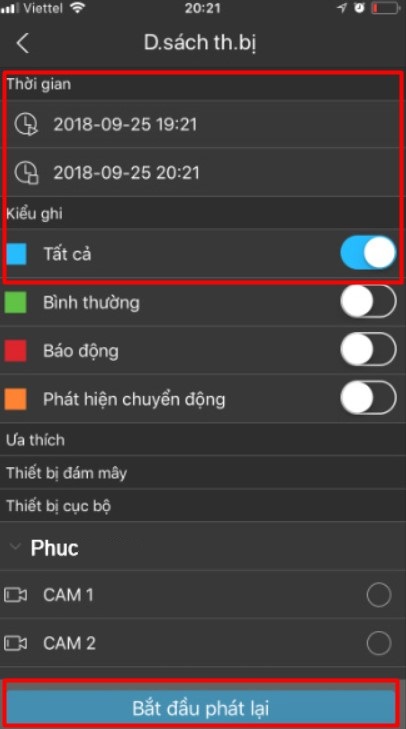
- Bước 6: Trên màn hình hiển thị hình ảnh camera với khung thời gian bên dưới. Kéo giữ và chọn khung thời gian cần xem bằng cách di chuyển sang phải và sang trái trên thanh thời gian.
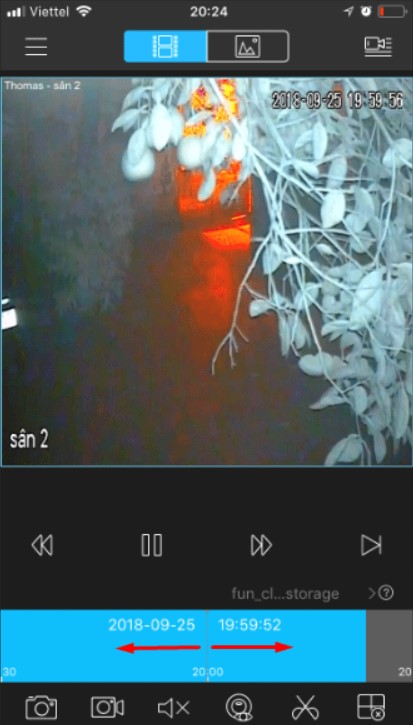
Khám phá ngay 🌹 5 cách XEM LẠI camera Dahua 🌹 NHANH NHẤT

Cách Xem Lại Camera Trên Điện Thoại Xmeye
- Bước 1: Tải và cài đặt ứng dụng XMEye từ cửa hàng ứng dụng trên điện thoại của bạn (ứng dụng XMEye áp dụng cho hệ thống camera giám sát từ thương hiệu Samtech hoặc Beco). Mở ứng dụng và đăng nhập vào tài khoản của bạn.
- Bước 2: Trong giao diện chính, chọn camera mà bạn muốn xem lại.
- Bước 3: Nhấn vào biểu tượng thước phim để mở khung xem lại lịch sử.
- Bước 4: Trong khung xem lại, chọn ngày và giờ bạn muốn xem lịch sử ghi hình.
- Bước 5: Sử dụng timeline để thay đổi giờ xem lại. Bạn có thể di chuyển và kéo timeline để chọn thời điểm mong muốn.
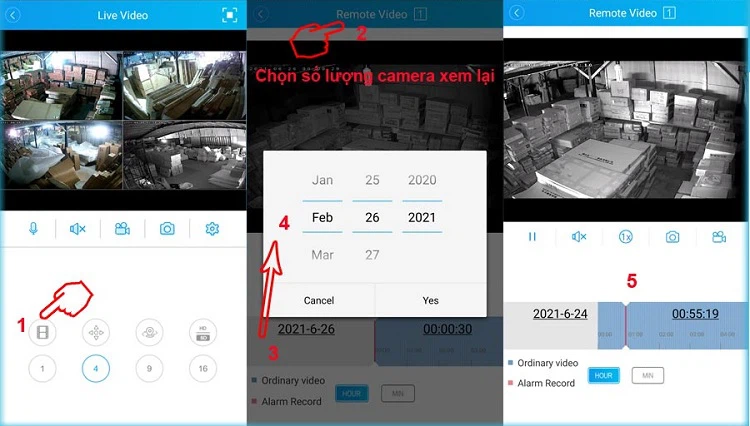
Xem ngay top 💕 Bảng Xếp Hạng Camera Tốt Nhất 💕 bình chọn mới nhất
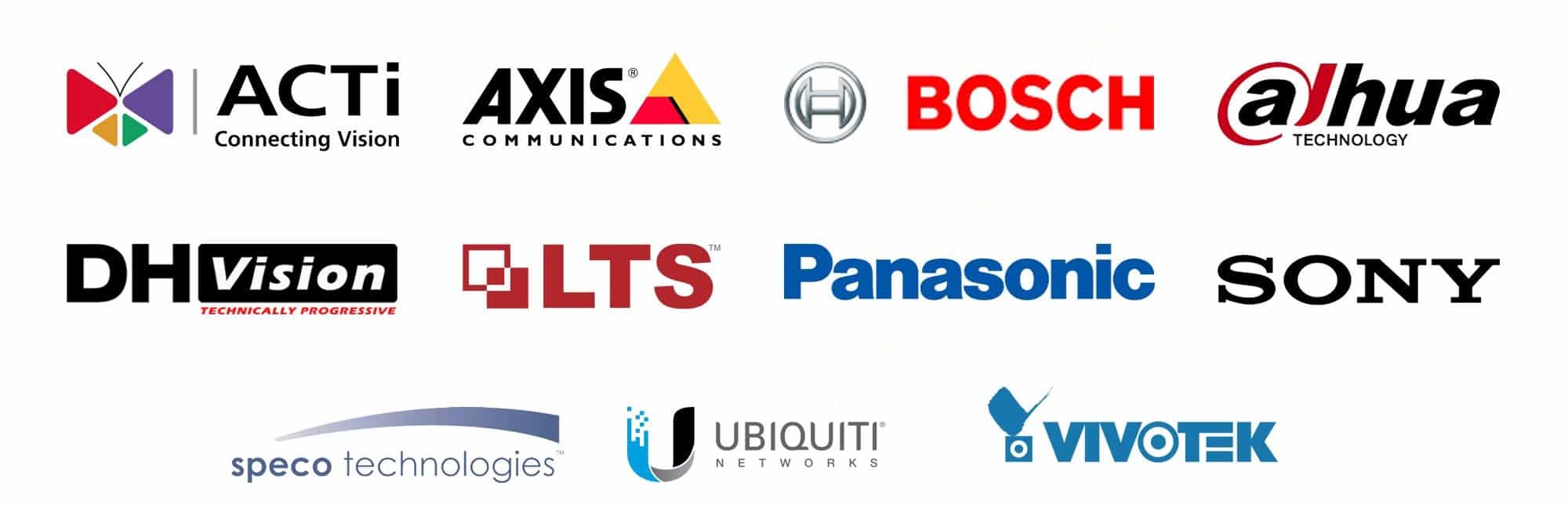
Cách Xem Lại Camera Hik-Connect Trên Điện Thoại
- Bước 1: Mở phần mềm Hik-Connect để xem lại camera Hikvision trên điện thoại của bạn.
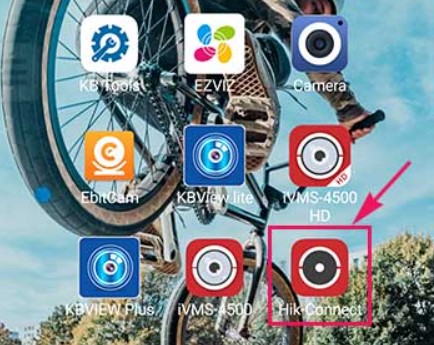
- Bước 2: Trong giao diện ứng dụng, chọn thiết bị đầu ghi hình Hikvision mà bạn muốn xem lại camera.
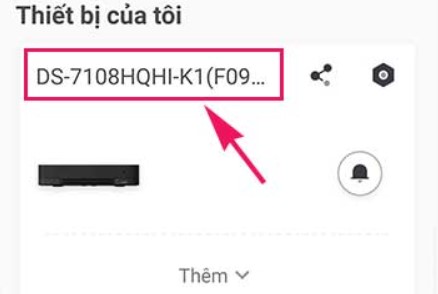
- Bước 3: Double click vào camera mà bạn muốn xem lại.
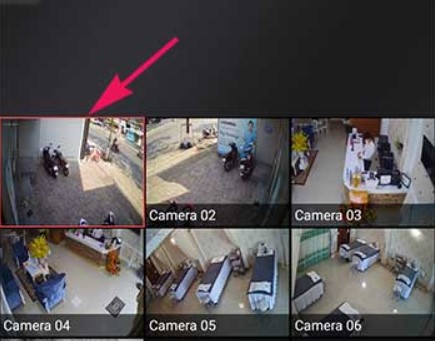
- Bước 4: Nhấn vào nút menu có biểu tượng dấu 3 chấm “…” để mở menu tùy chọn.
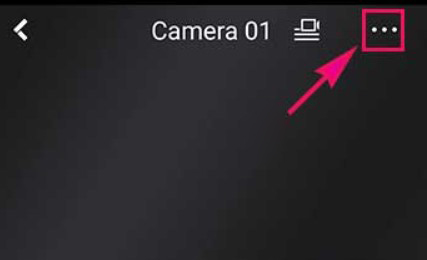
- Bước 5: Chọn nút Phát lại.
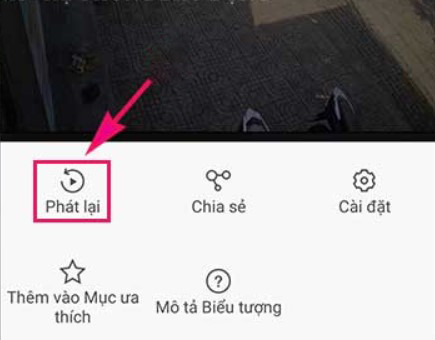
- Bước 6: Chọn ngày và giờ bạn muốn xem lại hình ảnh camera bằng cách trượt thanh thời gian.
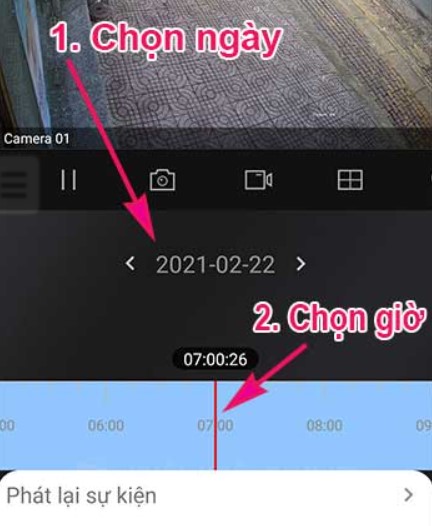
Chia sẻ hướng dẫn ☀️ Cách Xem Lại Camera Hikvision ☀️ Đơn Giản Nhất

